Помощник ИИ привносит мощь ИИ в Blocs среда проектирования. Его можно использовать для создания и редактирования содержимого внутри Blocs проект.
Запустить ИИ-помощник
Чтобы запустить AI Assistant, перейдите к Главное меню > Окно > Ассистент AI или в качестве альтернативы используйте сочетание клавиш ⇧+⌘+А.
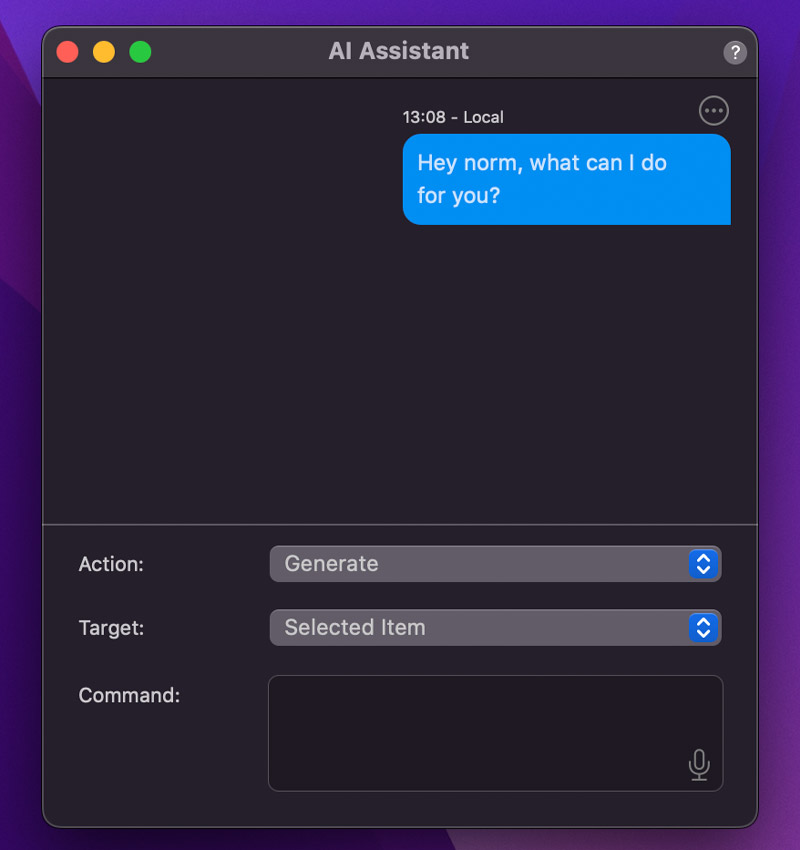
ChatGPT
Ассоциация Blocs AI Assistant можно расширить, чтобы использовать интеллект ChatGPT, чтобы обеспечить более точные ответы и дополнительные возможности ИИ.
Чтобы использовать ChatGPT с Blocs вам понадобится открытый ИИ Ключ API, вы можете получить его, создав учетную запись в Открытый ИИ а затем направляемся в настройки учетной записи и создание секретного ключа API.
Вставьте ключ API ChatGPT
Получив ключ API ChatGPT, вы можете ввести его в панель параметров Ассистента, доступ к которой можно получить, щелкнув значок меню в правом верхнем углу окна Ассистента.
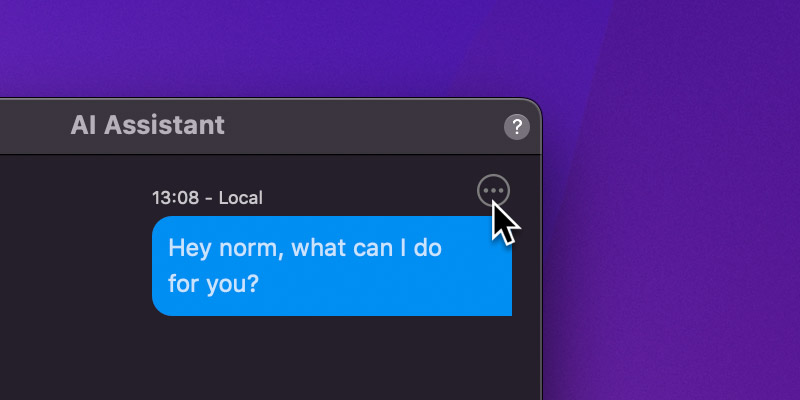
Выберите модель ChatGPT
На панели параметров помощника также можно выбрать модель ИИ, которую вы хотите, чтобы помощник использовал при общении с Open AI API.
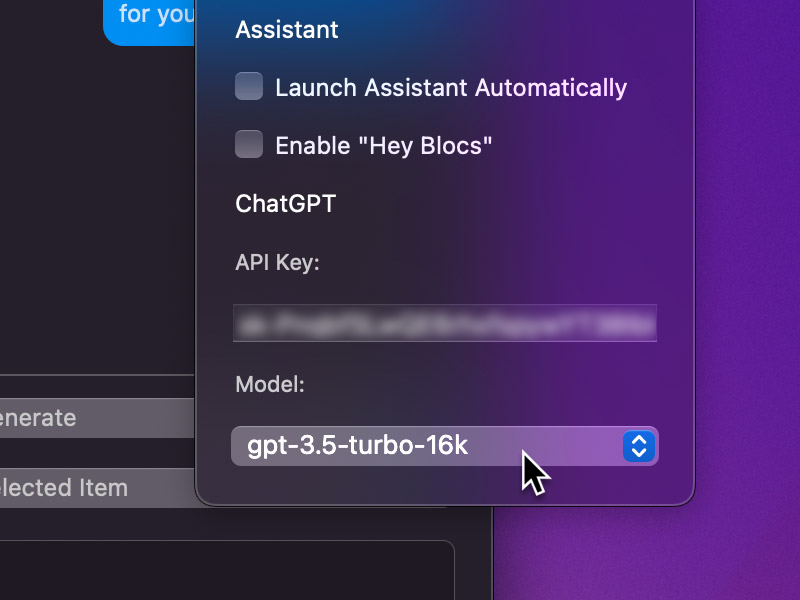
Действие
Доступны три варианта действий, Порождать, Редактировать и Чат. Генерировать используется, когда вы хотите, чтобы Помощник сгенерировал контент с нуля в вашем проекте. Действие «Редактировать» используется, когда вы хотите, чтобы Помощник вносил изменения в элемент, который уже существует в вашем проекте, а действие «Чат» используется для общения с Помощником в окне Помощника, при этом ни один из его ответов не влияет на содержимое вашего проекта. .
цель
Опция target позволяет выбрать, какая часть Blocs среды разработки, к которой вы хотите, чтобы AI Assistant получил доступ. В настоящее время есть два доступных целевых местоположения, Выбранный элемент и Редактор кода.
Выбранный элемент
Ассоциация Выбранный элемент Параметр будет направлять ответы помощников на выбранный элемент на холсте дизайна. Например, если у вас есть абзац Bric выберите на холсте дизайна и дайте помощнику команду создать предложение из 30 слов об автомобилях, ответ помощника автоматически заменит текущий абзац. Brics текстовое содержание.
Редактор кода
Ассоциация Редактор кода будет направлять ответы помощников непосредственно в Blocs Редактор кода. Например, если вы дадите помощнику команду сгенерировать какой-нибудь javascript, его вывод будет вставлен непосредственно в Blocs Редактор кода.
Command
Поле команд используется для связи с помощником ИИ. Используйте это текстовое поле для ввода команд, которые вы хотите, чтобы помощник выполнял. То, как его ответы повлияют на ваш проект, будет зависеть от Действие и цель параметры, которые вы установили.
Диктовка
Поле команды также поддерживает диктовку, это можно включить, щелкнув значок микрофона в правом нижнем углу поля ввода команды. Если вы используете диктовку в первый раз с Blocs, вас попросят дать Blocs разрешение, позволяющее приложению получать доступ к функциям аудиозаписи на вашем Mac.
Привет Blocs
Ассоциация Blocs AI Assistant также поддерживает голосовые команды, аналогичные Siri, "Привет Blocs Функцию можно включить через панель параметров помощника. После включения вы можете активировать команду ввода, используя фразу пробуждения «Эй! Blocs” с последующей вашей командой.
Когда Эй Blocs включен, существует ряд поддерживаемых голосовых команд, которые можно использовать для взаимодействия с Blocs, есть полный список поддерживаемых голосовых команд здесь.